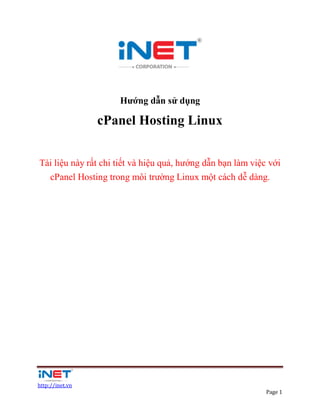
Huong dan su dung cPanel Hosting Linux
- 1. Hướng dẫn sử dụng cPanel Hosting Linux Tài liệu này rất chi tiết và hiệu quả, hướng dẫn bạn làm việc với cPanel Hosting trong môi trường Linux một cách dễ dàng. http://inet.vn Page 1
- 2. Mục lục I. Đăng nhập tài khoản quản trị hosting II. Quản trị các thông tin cá nhân 1.Quản trị các thông tin cá nhân 2.Thay đổi mật khẩu đăng nhập hosting III. Quản lý domain - Tên miền 1.Tạo Subdomains – Tên miền con 2.Tạo Addon Domain 3. Parker Domains 4. Redirects: (Chuyển hướng domain) IV. Quản lý File 1.Tạo một tài khoản FTP 2.File Manager – Quản lý file 3.Tải nội dung website lên hosting V. Quản lý cơ sở dữ liệu MySQL 1. Tạo một cơ sở dữ liệu mới 2. Tạo tài khoản người dùng MySQL 3. Mở quyền cho tài khoản sử dụng MySQL VI. Quản lý các chức năng email 1. Đăng nhập – Sử dụng email qua cpanel hosting 2. Đăng nhập - Sử dụng email qua địa chỉ: tên_miền_của_bạn/webmail (ví dụ: bandomain/webmail) http://inet.vn Page 2
- 3. I. Đăng nhập tài khoản quản trị hosting Truy cập vào giao diện quản trị cPanel bằng đường link sau: - https://host1.inet.vn:2083 Trang hiển thị có giao diện như sau: Dùng Username và Password mà bạn đã được cấp để đăng nhập vào hệ thống. II. Quản trị các thông tin cá nhân 1. Quản trị các thông tin cá nhân Sau khi đăng nhập vào tài khoản hosting: Tại mục Preferences http://inet.vn Page 3
- 4. - Getting Started Wizard: các hướng dẫn khi bắt đầu sử dụng - Video Tutonals: Hướng dẫn sử dụng các chức năng cPanel qua video - Change Password: Thay đổi mật khẩu đăng nhập cPanel - Update Contact Info: Cập nhật thông tin account đang sử dụng - Change Style: Thay đổi giao diện sử dụng 2. Thay đổi mật khẩu đăng nhập hosting Vào phần Change password để thay đổi mật khẩu đăng nhập http://inet.vn Page 4
- 5. Tại đây ô: - Old password: Nhập mật khẩu cũ - New password: Đặt một mật khẩu mới cho tài khoản - New password (again): Nhập lại mật khẩu bạn mới đặt. - Change your password now!:Bấm vào nút này để hoàn tất quá trình thay đổi mật khẩu. III. Quản lý domain - Tên miền 1. Tạo Subdomains – Tên miền con Vào phần Subdomains để tạo tên miền con: Ví dụ: Tên miền bandomain.vn có subdomain – tên miền con là demo.bandomain.vn Tại ô: - Subdomain: Nhập subdomain – tên miền con muốn khởi tạo. - Cpanel sẽ tự diền giá trị vào ô Document Root. Nhấn Create để tạo subdomain – tên miền con. http://inet.vn Page 5
- 6. 2. Tạo Addon Domain Addon Domain: Với cùng 1 tài khoản hosting có thể chạy thêm domain và website Tại ô: - New domain name: Nhập tên miền muốn chạy thêm trên hosting. Ví dụ: muabomain.vn - Cpanel sẽ tự động tạo Subdomain/FTP username và Doccument Root. - Password: Nhập mật khẩu để quản lý tên miền muadomain trên hosting. - Password: Nhập lại mật khẩu để quản lý tên miền muadomain trên hosting. - Add Domain: Hoàn tất quá trình thêm tên miền. http://inet.vn Page 6
- 7. 3. Parker Domains Cho phép chạy 1 site trên nhiều domain khác nhau Parked domain là một domain khác với domain chính nhưng có cùng cấu trúc thư mục với domain chính. Gõ tên domain cần parked vào sau đó nhấn add domain để hoàn tất. http://inet.vn Page 7
- 8. 4. Redirects: (Chuyển hướng domain) - http://(www): Chọn domain và url muốn chuyển hướng - Redirects to: Điền URL muốn chuyển hướng tới IV. Quản lý File http://inet.vn Page 8
- 9. 1. Tạo một tài khoản FTP Nhấn vào công cụ FTP Account tại phần quản lý File của cPanel - Bước 1: Đặt tên tài khoản - Bước 2: Đặt mật khẩu cho tài khoản - Bước 3: Nhập lại mật khẩu ở trên - Bước 4: Nhập tên thư mục chỉ định tài khoản này được phép quản lý . Lưu ý tài khoản này được quản lý thư mục được chỉ ra ở đây và các thư mục cấp con của nó. Thư mục cấp cha sẽ không bị ảnh hưởng. - Bước 5: Nhập hạn mức upload cho tài khoản FTP này. (Nếu không nhập, phần mềm sẽ mặc định không đặt hạn mức ) -Bước 6: Nhấn Create để hoàn tất quá trình tạo tài khoản FTP. Sau khi tạo thành công, tài khoản FTP có các thông tin sau: -Host: IP hosting (Ví dụ: 123.30.50.110) hoặc FTP.TÊNMIỀN (Ví dụ: ftp.nguyethang.vn) -UserName: Tên tài khoản FTP (Ví dụ: test-ftp@nguyethang.vn) -Password: Mật khẩu dùng để đăng nhập tương ứng với tài khoản FTP đã tạo. http://inet.vn Page 9
- 10. 2. File Manager – Quản lý file Tại mục Files, vào File Manager để quản lý file, up website Nhấn Go để xác nhận http://inet.vn Page 10
- 11. Phía trên là những liên kết giúp định vị thư mục đang quản lý, di chuyển nhanh về thư mục cấp cha ... các lệnh cơ bản upload, tạo file mới, tạo thư mục mới ... Bên trái là danh sách liệt kê các thư mục và tập tin trong thư mục hiện hành. Nhấn vào tên hoặc biểu tượng ở đầu dòng để chọn đối tượng, khi một đối tượng được chọn thì những lệnh tương ứng với đối tượng đó xuất hiện bên khung bên phải bao gồm upload, download, đổi tên, sao chép, di chuyển, xóa, chỉnh sửa nội dung hoặc chỉnh code của file, thay quyền truy cập file hay thư mục - CHMOD 3. Tải nội dung website lên hosting -Bước 1: Làm nội dung Mỗi website có một nội dung riêng, bạn có thể thuê bên làm web hoặc tự dựng nội dung. Trong bài viết này mình minh họa website của mình có nội dung đơn giản là , lưu tên là index.html như sau: http://inet.vn Page 11
- 12. - Bước 2: Đăng nhập vào tài khoản quản trị tên miền theo link: http://cpanel.inet.vn/cpanel -Bước 3 : Bạn tạo bản ghi A và CNAME với các thông số: Trong trường hợp bạn sử dụng hosting của iNET, có địa chỉ IP là 123.30.50.110. Bản ghi A: - Tên bản ghi : @ - Giá trị :123.30.50.110 - Loại :A Bản ghi CNAME: - Tên bản ghi : www - Giá trị : tenmiencuaban - Loại : CNAME http://inet.vn Page 12
- 13. - Bước 4: Đăng nhập vào tài khoản quản trị hosting được cấp khi bạn mua hosting. Trong trường hợp bạn sử dụng hosting của iNET, bạn đăng nhập theo đường link sau: https://host1.inet.vn:2083/ Kết quả : http://inet.vn Page 13
- 14. - Bước 5: Chọn File Manager -Bước 6: Nhấn Go để xác nhận http://inet.vn Page 14
- 15. -Bước 7 : Chọn chức năng upload file -Bước 8: Chọn thư mục chưa nội dung và chọn nút Duyệt - Bước 9 : Bấm link Back to /home/tuvanten/public html http://inet.vn Page 15
- 16. - Bước 10: Kiểm tra trên trình duyệt web V. Quản lý cơ sở dữ liệu MySQL Vào mục MySQL 1. Tạo một cơ sở dữ liệu mới -Bước 1: Đặt tên cơ sở dữ liệu -Bước 2: Bấm vào nút Creat Database http://inet.vn Page 16
- 17. 2. Tạo tài khoản người dùng MySQL -Bước 1: Đặt tên tài khoản người dùng -Bước 2: Đặt mật khẩu cho tài khoản -Bước 3: Nhập lại mật khẩu -Bước 4: Bấm vào nút Creat User để hoàn tất quá trình khời tạo. http://inet.vn Page 17
- 18. 3. Mở quyền cho tài khoản sử dụng MySQL -Bước 1: Chọn tài khoản trong danh sách những tài khoản đã tạo ở mục 2 (Ví dụ: nguyet1_user3) -Bước 2: Chọn Cơ sở dữ liệu cho phép tài khoản sử dụng (Ví dụ: nguyet1_test1) -Bước 3: Bấm vào nút Add -Bước 4: Lựa chọn các quyền bằng cách tích vào các ô tương ứng mà tài khoản được phép sử dụng -Bước 5: Bấm vào nút Make Changes để hoàn thành quá trình mở quyền cho tài khoản sử dụng MySQL http://inet.vn Page 18
- 19. -Lưu ý: Sau quá trình khởi tạo, bạn sẽ có các thông tin về database như sau: Hostname: Localhost User: Tên tài khoản người dùng bạn đã khởi tạo (Ví dụ: nguyet1_user3) Pass: Mật khẩu tương ứng với user Database: Cơ sở dữ liệu tương ứng với User trên (Ví dụ: Nguyet1_test1) VI. Quản lý các chức năng email 1. Khởi tạo email tên miền (ví dụ: tho@inet.vn) và quản trị những email tên miền đã khởi tạo Tại mục Mail: - Vào phần Email Accounts để tạo email theo tên miền Tại ô: - Email: Nhập tên email muốn tạo. ví dụ: ngocbt - Password: Đặt mật khẩu đăng nhập email - Password (Again): Nhập lại mật khẩu đăng nhập email - Mailbox Quota: Đặt dung lượng cho email bạn đang khởi tạo. Nếu không cài đặt thì Cpanel mặc định dung lượng 1 hòm thư là 250Mb. - Creat Account: Bấm vào đây để khởi tạo email. http://inet.vn Page 19
- 20. Ngay phía dưới sẽ là khung quản trị những email tên miền đã khởi tạo Trong đó, - Change Password: bấm vào đây để thay đổi mật khẩu giành cho email tương ứng. - Change Quota: bấm vào đây để cài đặt lại dung lượng cho email tương ứng. - Delete: Xóa tài khoản email. http://inet.vn Page 20
- 21. 2. Đăng nhập – Sử dụng email qua cpanel hosting - Bước 1: Đăng nhập tài khoản hosting, trong mục Email Accounts. Tại khung quản trị email đã khởi tạo: Lựa chọn email muốn đăng nhập. Sau đó lần lượt bấm vào More và Access webmail - Bước 2: Nhập mật khẩu dùng để đăng nhập email đã chọn, sau đó bấm Log in - Bước 3: Lựa chọn 1 trong 3 giao diện hòm thư email: Horde, Roundcube hoặc SquirreMail Ví du: Chọn Rouncube và lựa chọn chức năng Enable AutoLoad : Lần đăng nhập sau sẽ tự http://inet.vn Page 21
- 22. động lấy giao diện Rouncube. Đặt thông số 5: Trong 5 lần đăng nhập kế tiếp sẽ tự động lấy giao diện Roundcube. - Bước 4: Sau khi vào giao diện, sử dụng các chức năng email như: Hộp thư, Thư nháp, Đã gửi… http://inet.vn Page 22
- 23. 3. Đăng nhập - Sử dụng email qua địa chỉ: tên_miền_của_bạn/webmail (ví dụ: bandomain/webmail) - Bước 1: Đăng nhập tài khoản quản trị cpanel domain iNET tại địa chỉ: http://cpanel.inet.vn Tại đây tạo 2 bản ghi: A và MX - Bước 2: + Trên thanh address, nhập địa chỉ : tên_miền_của_bạn/webmail (Ví dụ: bandomain.vn/webmail) + Nhập địa chỉ email và mật khẩu đã khởi tạo + Bấm Log in để đăng nhập http://inet.vn Page 23
- 24. - Bước 3: Lựa chọn 1 trong 3 giao diện hòm thư email: Horde, Roundcube hoặc SquirreMail Ví du: Chọn Rouncube và lựa chọn chức năng Enable AutoLoad : Lần đăng nhập sau sẽ tự động lấy giao diện Rouncube. Đặt thông số: 5 (Trong 5 lần đăng nhập kế tiếp sẽ tự động lấy giao diện Roundcube) http://inet.vn Page 24
- 25. - Bước 4: Sau khi vào giao diện, sử dụng các chức năng email như: Hộp thư, Thư nháp, Đã gửi… Nguồn: iNET http://inet.vn Page 25
